怎样解决mysql最终一步提示未响应
Posted
tags:
篇首语:本文由小常识网(cha138.com)小编为大家整理,主要介绍了怎样解决mysql最终一步提示未响应相关的知识,希望对你有一定的参考价值。
第一种方法:安装mysql的时候在这一步时它默认的服务名是“MySQL” 只需要把这个名字改了就可以了。可以把默认的服务器的名称改为“MySQL4”等其他名称。
PS:这种方法我试过,大二的时候成功了,但是前几天帮同学安装时候还是不行,依然不知道是什么问题导致的。
第二种方法
1、卸载MySQL ,停止MySQL服务
2、删除安装目录及数据存放目录
3、在注册表(regedit)查询mysql,全部删除
找到如下的注册表信息,删除MySQL目录
检查C:\WINDOWS目录下是否有my.ini文件,将其删除
4、在c盘查询MySQL,全部删除
5、重新安装就好了
PS:这种方法我也试过了,依旧不行。
经过无数次的失败后,我快疯了。
下面介绍我的终极解决方案
下载绿色版mysql,即解压之后修改配置文件(身为好人的我都帮你们修改好啦)便可以用啦(由于上传资源大小的限制不能给大家分享了,想要资源的留邮箱我这里只有32位的,叫我好人)送人玫瑰,手留余香。
数据库安装
1、解压出下载的文件mysql.zip,最好放在非中文目录下,我的位置C:\mysql。
2、打开my.ini文件,相关配置修改如下。
# For advice on how to change settings please see
# http://dev.mysql.com/doc/refman/5.6/en/server-configuration-defaults.html
# *** DO NOT EDIT THIS FILE. It's a template which will be copied to the
# *** default location during install, and will be replaced if you
# *** upgrade to a newer version of MySQL.
[mysqld]
# Remove leading # and set to the amount of RAM for the most important data
# cache in MySQL. Start at 70% of total RAM for dedicated server, else 10%.
innodb_buffer_pool_size = 128M
# Remove leading # to turn on a very important data integrity option: logging
# changes to the binary log between backups.
# log_bin
# These are commonly set, remove the # and set as required.
#mysql根目录
basedir ="C:\Program Files\mysql-5.6.22-win32"
#数据文件存放目录
datadir ="C:\Program Files\mysql-5.6.22-win32\data"
# port = ..... 端口,默认3306
# server_id = ..... 服务实例的唯一标识
# Remove leading # to set options mainly useful for reporting servers.
# The server defaults are faster for transactions and fast SELECTs.
# Adjust sizes as needed, experiment to find the optimal values.
# join_buffer_size = 128M
# sort_buffer_size = 2M
# read_rnd_buffer_size = 2M
sql_mode=NO_ENGINE_SUBSTITUTION,STRICT_TRANS_TABLES
#服务端的编码方式
character-set-server=utf8
[client]
#客户端编码方式,最好和服务端保存一致
loose-default-character-set = utf8
[WinMySQLadmin]
Server = "C:\mysql\bin\mysqld.exe"
上面设置为了保证服务正常运行,根据自己需要调整参数,修改后要重启服务。
3、注册Mysql服务
开始—运行—cmd,然后cd到mysql安装目录的bin下面(如果配置了环境变量可以直接运行),然后执行mysqld -install,提示服务安装成功!运行services.msc一看,确实有一个名为MySQL的服务了,启动它。有时启动失败,根据情况调整参数即可。到这儿mysql安装就算完成了,其实还挺简单的,但如果没有操作过,整个过程估计要花不少时间,也是成长必须的过程。
4、登录维护Mysql
安装成功了,MySQL的默认用户名是root,密码为空。
登录:还是开始—运行—cmd,然后执行“mysql -u root -p”,提示输入密码,由于第一次运行,密码为空可以直接回车。
5、修改密码
给数据库设个密码。先输入exit退出。然后运行运行C:\Program Files\mysql-5.6.22-win32\bin\mysqladmin -uroot -p password <新密码> (如果配置环境变量了你懂得不再重复了),将<新密码>替换为你的自定义密码,然后按回车。这时会提示输入密码,其实是指的原密码,原密码因为是空,所以这里再回车即可完成设置。然后用上面的方法和新密码登入mysql,即可正常工作。
6、虽然mysql客户端能完成所有关于数据库操作,但是DOS命令行的方式确实不容易操作,所以在此给大家推荐一个工具Navicate for mysql,个人感觉非常好用,各种操作一目了然,还有个SQLyog也不错。 参考技术A
一句话我只说一次
mysql5.7.21一看就会的3分钟
MYSQL最后一步,未响应,解决方法
MYSQL最后一步未响应,产生的原因是以前安装过MYSQL,卸载时候文件没有删除干净。
1.找到安装路径删除MYSQL所有文件

2.打开注册表,删除MYSQL残留的注册表信息
①运行->输入regedit,然后回车
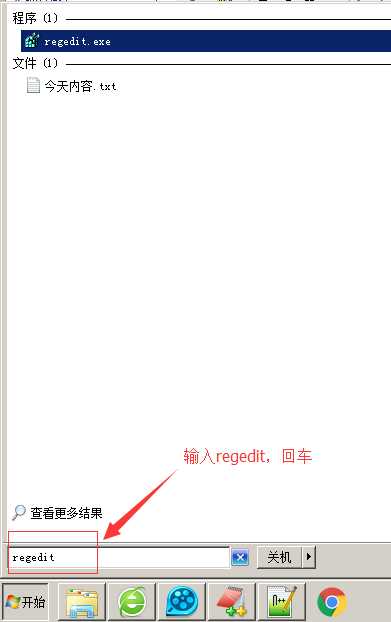
3.在这个HKEY_LOCAL_MACHINE(选中)注册表下,搜索(快捷键ctrl+F)关键字“mysql”
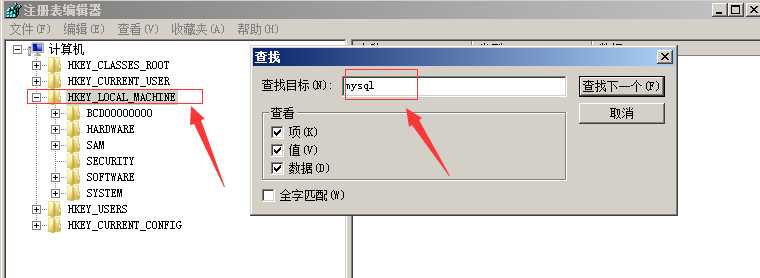
4.搜索出来的结果,直接删除,然后继续重复步骤 3,一直到搜索提示没有找到mysql相关为止
特别注意:path路径文件不能直接删除,得要进入文件,手动删除mysql的path路径。
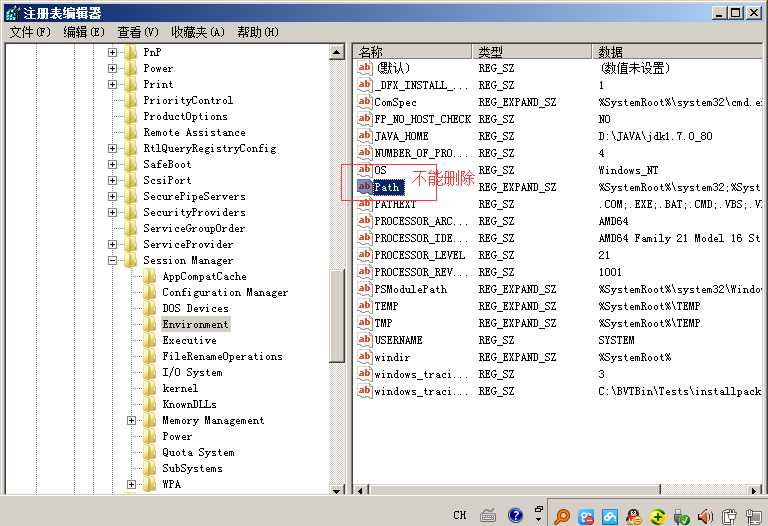
②
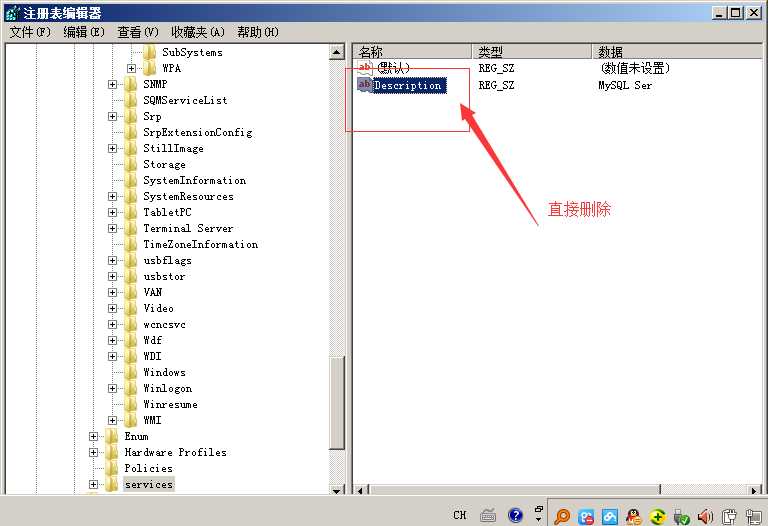
5.清理完注册表后,到c盘windows目录下搜索和my.ini 如果有直接删除,没有就没有了
6.教程结束,如有其他问题请到下面留言。
以上是关于怎样解决mysql最终一步提示未响应的主要内容,如果未能解决你的问题,请参考以下文章